شاید برای شما هم اتفاق افتاده باشد که بعضی اوقات، اطلاعات کارت حافظه و یا فلش مموریتان به دلایل متعدد از جمله ویروسی شدن ناپدید شود، حتی ممکن است این مشکل برای هارد درایو ها نیز پیش بیاید. در این حالت فایلها حجم اشغال شده خود را حفظ کرده، اما به طور کامل مخفی خواهند شد که به نظر میرسد هیچ گونه فایلی وجود ندارد. اگر در این موقعیت به فکر فرمت حافظه ذخیره سازی خود افتادهاید، در ادامه با دیجی رو همراه باشید، تا به شما بگوییم که به دو روش چگونه این مشکل را رفع کنید.
روش اول: استفاده از نرم افزار XYPlorer
اولین روش برای کسانی مناسب است که نمی خواهند خود را درگیر پیچیدگیهای ویندوز کنند. بنابراین به این دسته از کاربران توصیه میشود نرم افزار XYPlorer را دانلود کرده و با استفاده از آن به راحتی فایلهای مخفی شده فلش و یا هارد خود را از حالت مخفی خارج کنند. این نرم افزار به شما اجازه میدهد تا 30 روز به صورت رایگان از آن استفاده کنید، بنابراین نیازی نیست تا به دنبال اپلیکیشنهای کرک شده و یا آلوده بگردید! به دلیل راحتی کار با XYPlorer از توضیحات اضافه خودداری کرده و به راه حل دوم میپردازیم.
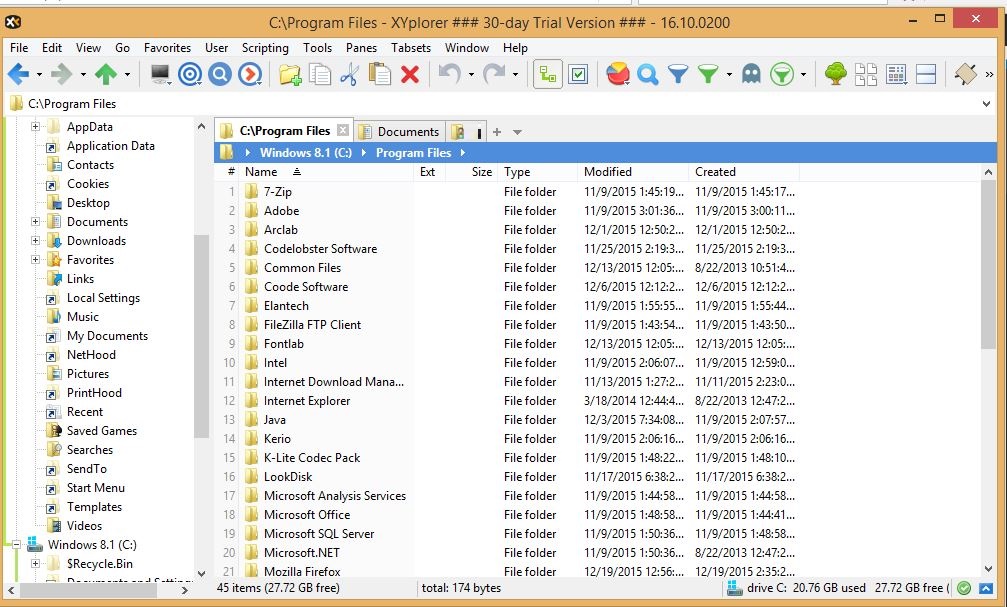
روش دوم: استفاده از دستور attrib
راه دوم نسبت به راه اول حرفهایتر است. شما با استفاده از این روش و بدون استفاده از هیچگونه نرم افزار جانبی میتوانید از طریق وارد کردن چند دستور کوتاه فایلهای مخفی شده را نمایان کنید.
ابتدا باید پنجره فرمان CMD را با دسترسی ادمین باز کنید، بدین منظور عبارت CMD را در قسمت جستجوی ویندوز نوشته و به دنبال آن بر روی Command Prompt کلیک کرده و Run as administrator را انتخاب کنید. به احتمال بسیار زیاد بعد از کلیک بر روی آن پنجرهای حاوی دو گزینهی YES و NO نمایش داده خواهد شد، بنابراین در صورت نمایش این پنجره، گزینهی Yes را انتخاب کنید.
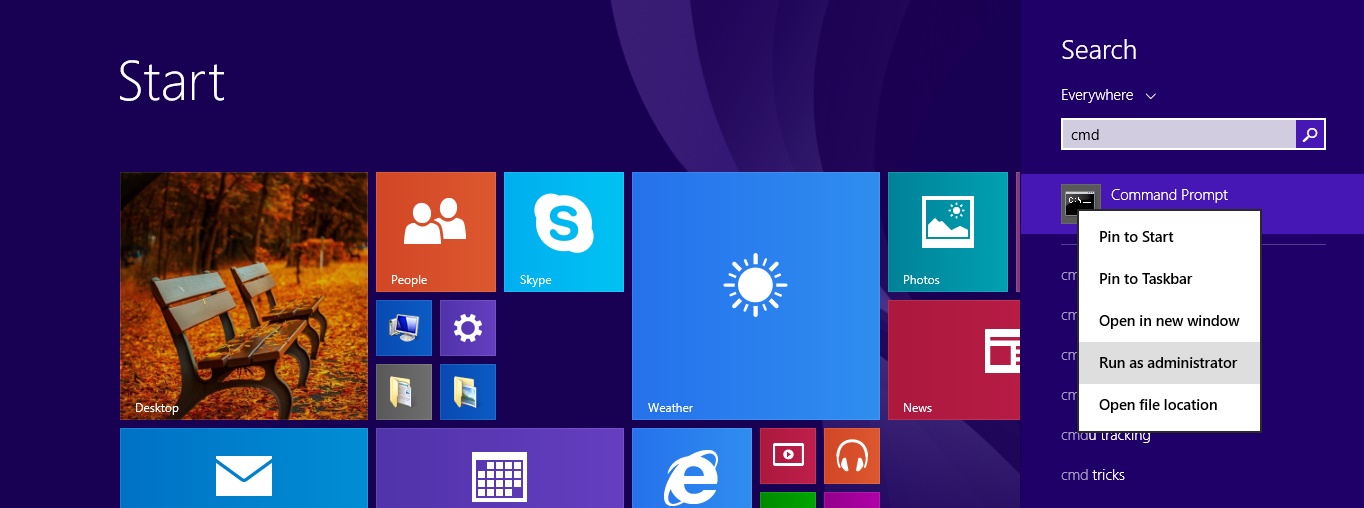 تا به اینجای کار ویندوز آماده اجرای دستورات خواهد شد. ابتدا باید درایوی که فایلهای آن مخفی شده را انتخاب کنید. بنابراین با وارد کردن دستور :X (به جای X نام درایو خود را تایپ کرده: برای مثال :G ) و فشار کلید Enter از روی صفحه کلید، درایو مورد نظر را انتخاب کنید. سپس در مرحلهی بعد با وارد کردن دستور attrib -h -s /d /s و زدن کلید Enter، بعد از گذشت چند ثانیه فایلهای مخفی درایو انتخاب شده نمایش داده خواهد شد.
تا به اینجای کار ویندوز آماده اجرای دستورات خواهد شد. ابتدا باید درایوی که فایلهای آن مخفی شده را انتخاب کنید. بنابراین با وارد کردن دستور :X (به جای X نام درایو خود را تایپ کرده: برای مثال :G ) و فشار کلید Enter از روی صفحه کلید، درایو مورد نظر را انتخاب کنید. سپس در مرحلهی بعد با وارد کردن دستور attrib -h -s /d /s و زدن کلید Enter، بعد از گذشت چند ثانیه فایلهای مخفی درایو انتخاب شده نمایش داده خواهد شد.
ممکن است در بین فایلهایی که از حالت مخفی خارج شدهاند، بعضی از آنها غیر آشنا به نظر برسند، که جای نگرانی نیست، چرا که ممکن است تعدادی از آنها از فایل های مخفی خود کارت حافظه باشند و حتی ویروسها، ببنابراین می توانید آنها را پاک کنید. توصیه میشود قبل از انجام این عمل درایو خود را با استفاده از آنتی ویروس اسکن کرده تا در صورتی که مشکل مخفی شدن از سوی ویروس باشد، شناسایی و پاک شود.


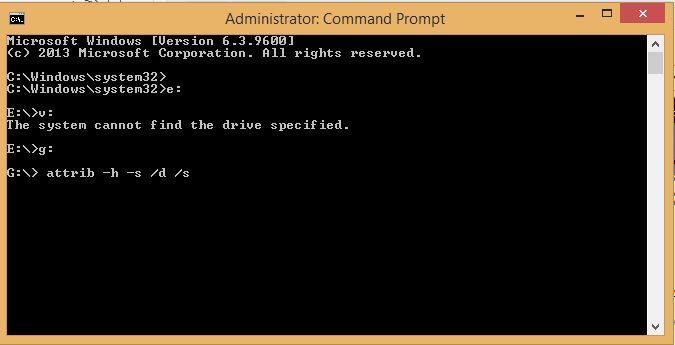










سلام .لطفا راه حل برطرف کردن این مشکل در دستگاه هایی که سیستم عامل اندروید دارند را توضیح دهید.
درود
این مورد بررسی می شود و در صورت امکان در در مطلبی جداگانه در دیجی رو قرار خواهد گرفت
تشکر بابت پیشنهاد شما
سلام
ببخشید من کارت حافظه دوربینم رو به کامپیوتر وصل میکنم(ازطریق خود دوربین چون رم ریدرها نمیخونن کارتو) فقط میتونم درایو بنام removable storage رو ببینم و نشون میده که حافظه چقدر مصرف شده اما عکسهای داخل فایل رو نشون نمیده! با آنتی ویروسم اسکن نمیشه چون درایو رو پیدا نمیکنه
میخواستم از همین طریق دستوری که به ویندوز دادین عمل کنم بجای اسم درایو همون removable storage زدم ولی پیغام خطا میده
ممنون میشم اگه کمکم کنید ?
با سلام
۱- دکمه پنجره+R را در کیبورد خود همزمان بفشارید تا بخش Search Windows (در ویندوز ۱۰) و یا Run (در ویندوز ۷ باز شود)
۲- سپس عبارت cmd را تایپ کرده و Enter را بفشارید.
۳- صفحه سیاهی باز می شود
۴- وقتی کارت حافظه دوربین خود را به سیستم وصل می کنید، ویندوز نامی برای آن مشخص می کند (به عنوان مثال I ، این نام ممکن است هر نامی باشد: E, G J)
۵- به عناون مثال حافظه دوربین را با نام I شناسایی کرده. پس نام مموری را همزاه با دو نقطه وارد کرده و اینتر را بفشارید (:I)
۶- سپس چنین چیزی بر روی صفحه نمایان خواهد شد:
I:\>
۷- سپس عبارت مقابل را بدون کم و کاست وارد نمایید: attrib -r -a -s -h *.* /s /d
۸- بسته به میزان فایل پر شده شما، عملیات بازگردانی فایل ها مدتی طول می کشد
۹- پس از کمی صبر دوباره شاهد این عبارت خواهید بود :
I:\>
۱۰- وارد مموری خود شوید. فایلی بدون نام را مشاهده خواهید کرد
۱۱- تمامی فایل های شما در این فایل بدون نام قرار دارد. این فایل ها را به مکانی امن منتقل کرده و مموری خود را فرم نمایید
در بیشتر موارد ویروسی کم خطر باعث پنهان شدن فایل های شما می شود. این کد تنها این فایل های پنهان شده را برای شما بازمی گرداند. در دفعات بعدی مموری و فلش خود را تنها در سیستم هایی استفاده کنید که از وجود آنتی ویروس بهره می برند.
با تشکر سلیمانی
سلام.من هارد لب تابتم رو به دلیل اینکه لب تابم خراب شد اکسترنال کردم بعد یه سری از فایل های توی هاردو پاک کردم الان میخوام ببینم ایا راهی هست که من بتونم این فایل ها رو برگردونم بهم گفتن چون به هارد فایل جدید اضافه شده امکان بازیابی اطلاعات وجود نداره ..ممنون میشم راهنماییم کنید
سلام
اگر فایل جدیدی درست در جای فایل های قبلی ریخته شده باشه عمل بازیابی سخت میشه اما خوب کاری نیست که نشه انجام داد. اگر فایل هاتون مهمه میتونید تست کنید که چه چیزهایی برمیگرده از نرم افزار آر استودیو میتونید استفاده کنید.
سلام وقتتون بخیر من رم گوشیم که سامسونگه یک دفعه کل عکس ها و فایل هاش پرید رم رو در اوردم کامپیوتر وصل کردم دیدم حجم رم پر شده ولی وقتی روی فایل هایی که دارم کلیک میکنم میگه فایلت اسیب دیده و یا بزرگه برا همین فایل رو دارم ولی نمایش نمیده اونو چندتا برنامه هم امتحان کردم جواب نداد یه راهنماایی کنید ممنون
برنامه ریکاوری
سلام. من یکی از درایوهای ویندوزم حجمش 150 گیگ خالی داشت. توش اطلاعات داشتم الآن اطلاعات داخلش نیست ولی همون 150 گیگ فضای خالی رو میزنه. مشکل از کجاست؟
فایل های مخفی رو هم آشکار کردم جز اونا نبود دستور attrib رو با cmd زدم ج نداد.
مشکل از کجاست؟ احتمال 90 درصد پاک نشده اطلاعاتم چون فضای خالی رو درست میزنه.
سلام
با دستور اتریب باید درست بشه اگر نباشه عجیبه، فایل های که نمایش میده رو بررسی کنید ببنید حجمش چقدره و اگر سیستمتون هم به نظر ویروسی میاد حتما بررسی کنید
نه سیستمم هم ویروسی نیست.
سلام ممنونم.با نرم افزاری که معرفی کردین مشکلم حل شد
سلام من هارد اکسترنالم (بدون اینکه ضربه به آن وارد شود) ىرايو أن قابل رویت نمی باشد خواهشمنداست راهنمایی بفرمائید چکار کنم
آنتی ویروسی رو معرفی بکنید این ویروس رو از سیستم پاک کنه. چون هر بار که فلش رو میزنم همین کارارو باید انجام بدم تا اطلاعاتم نوشن داده بشه. ممنون میشم آ«تی ویروسی که این ویروس رو کلا پاک کنه از سیستم معرفی کنید.
خیلی مفید بود. کیف کردم.دستتون طلا!
سلام توی کامپیوتر من دستور attrib به رسمیت شناخته نمیشه کمک کنین لطفا
سلام، باید حتما روی حالت ادمین صفحه کامنت پرومب رو باز کنید.
سلام خسته نباشید من گیر یک هارد افتادم که تمام اطلاعاتم رو ریختم توش نزدیک ۳۰۰ گیگ بعد از اون هم ۳۵۰ گیگ جا داشت یعنی در کل ۶۵۰ گیگ پر بود بعد دو هفته که خواستم هارد رو باز کنم دیدم اون ۳۵۰ گیگ جاش هست اون ۳۰۰ گیگ من که شامل اطلاعات فیلم و بازی من بودند نا پدید شدند الان هم سایت شما رو خوندم هر دو روش را هم بلد بودم تنها روشی که بلد نبودم اون cmd هست الان اطلاعاتم رو نمی دونم برگردانم هاردم رو خالی کردم یعنی ۳۵۰ گیگ رو خالی کردم الان فقط ۳۰۰ گیگش مونده باز نشون نمیده همه راه ها را هم امتحان کردم
عالی بود
سلام خواهش میکنم جواب بدین من با سامسونگ قدیمی ۳۰۱۰ عکس گرفتم درحین انتقال دادن به کارت حافظه ازپنج عکس چهار تا به کارت حافظه انتقال شد این خاطره ماله شیش ساله پیشه ایا احتمال برگشت عکس وحود دارد حواب بدین
من پنح عکس انتقال دادم به کارت حافظه ولی چهار تا شدن نفهمیدم یه عکس چی شد واسم خیلی مهمه این خاطره ماله شیش ساله پیشه احتمال برگشت هس
سلام. در حال انتقال احتمالا یکی از عکس ها نصفه منتقل شده و خطایی پیش اومده. در حالت عادی نمیتونید عکس رو برگردونید. مگه اینکه از برنامه های ریکاوری استفاده کنید که کار پیچیده ای هست.
سلام هارد اکسترنال من بعد از اتصال به سیستم درایو رو شناسایی نمیکنه(درایو رو مشخص میکنه ولی نه حجمش رو نشون میده نه واردش میشه)
سلام وقتتون بخیر.این مشکل به خاطر ویروسه.باید حتما ویندوز رو عوض کنم؟(نمیشه با همین راهکار شما ویندوز رو عوض نکنم؟)-در صورت عوض کردن ویندوز که نباید همه ی درایو هارو فرمت کنم؟-امکانش هست چند فایل مثل فیلم رو از درایو c بریزم رو فلش بعد ویندوز رو عوض کنم؟
سلام وقت بخیر
مرسی از سایت عالیتون
من چند سال پیش با دستور اتریب فایلامو پنهان میکردم طوری که حتی گزینه ی نمایش فایلهای مخفی رو هم فعال میکردم همچنان کسی نمیتونست فایلامو ببینه
الان اون فرمان یادم رفته
شما میتونین کمکم کنید؟
سلام وقتتون بخیر دوست عزیز من میخوام فایل های مخفی گوشی رو باز کنم دست رسی به کامپیوتر هم ندارم ایا امکانش هست اگه هست راهنمایی کنید ممنون میشم ????
سلام خسته نباشید من فلشم رو به کامپیوتر وصل کردم ولی فلشم رو مشاهده نمیکنم
فلشم ویروسی است باید چکار کنم ؟؟؟؟